W notatniku Google Keep można już napisać literkę „ś”. Wiem, szaleństwo
Dzisiaj rano z nieskrywaną radością odkryłem, że w notatniku Google Keep otwartym w przeglądarce internetowej można już napisać literkę „ś”. Może brzmieć to zabawnie, ale do tej pory to była jedyna wada, jaką zauważyłem w tym notatniku. Z tej okazji przygotowałem zestawienie siedmiu najważniejszych cech i funkcji Google Keep.
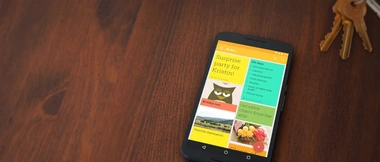
1. Google Keep jest darmowy
Nie ukrywam, że z Google Keep zacząłem korzystać niemal od samego początku, gdy usługa zadebiutowała, czyli w 2013 roku. Wtedy notatnik był bardzo prosty i nie pozwalał w sumie na nic innego niż na wrzucanie do jednego worka wszystkich notatek, kolorowanie ich i kilka innych, podstawowych funkcji.
Przesiadłem się jednak z Evernote’a, za którego opłacałem abonament, mimo że nie wykorzystywałem zbyt wielu zaawansowanych funkcji. Płaciłem właściwie tylko po to, żeby mieć notatki dostępne offline. Google Keep dał mi to za darmo.
Od tamtego czasu usługa się rozwinęła, Keep jest dostępny zarówno w przeglądarce internetowej, jak i za pomocą aplikacji mobilnych dla Androida oraz iOS-a. Dlatego warto dać mu szansę.
2. Różne typy notatek
Google Keep pozwala na zapisywanie notatek tekstowych, notatek, które są zdjęciami, tworzenie własnoręcznych rysunków oraz zapisywanie nagrań audio, czyli notatek głosowych.
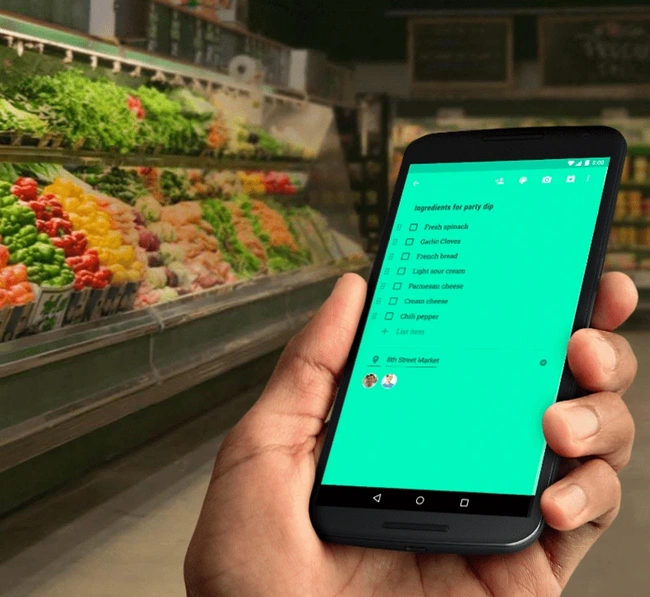
Dodatkowo notatkę tekstową możemy zapisać w formie listy z polami wyboru, co przydaje się podczas tworzenia listy zakupów lub listy zadań związanych z jakimś projektem.
3. Kolorowanie i etykietowanie
Notatki możemy wyróżnić oznaczając je wybranym kolorem. Taki podział sprawdza się w przypadku, gdy chcemy oddzielić notatki prywatne od służbowych albo gdy chcemy nadać jakiejś notatce priorytet - możemy oznaczyć ją np. kolorem czerwonym.
Dodatkowym sposobem na katalogowanie i wyróżnianie notatek jest nadawanie im etykiet. Możemy tworzyć dowolną ich liczbę, a dana notatka może zostać przypisana do wybranej przez nas liczby zbiorów. Etykiety można nadawać w ustawieniach notatki lub w jej treści, wpisując ich nazwy poprzedzone znakiem #, np. #przepisy lub #praca.
4. Notatki jak zadania
W Google Keep możemy ustawiać przypomnienia dla danych notatek. Jeśli chcemy daną sprawą zająć się w określonym czasie, to ustawiamy przypomnienie, wybieramy czas, a Keep przypomni nam o danej notatce w ustalonym terminie.
Przydatną funkcją jest też ustawianie przypomnień dotyczycących notatek, które aktywują się w danym miejscu. W Keep możemy aktywować przypomnienie o danej notatce, które pojawi się dopiero wtedy, gdy dotrzemy np. do domu lub do pracy.
5. Łatwe udostępnianie
Większość notatek zapisywanych przeze mnie w Google Keep ma charakter prywatny. Zdarza się jednak, że czasem chcę je komuś udostępnić.
W Keep mogę łatwo wysłać treść notatki (wraz załącznikami) np. mailem lub dodać do danej notatki współpracownika, a wtedy zaproszona osoba będzie mogła nie tylko czytać to, co już zapisałem, ale również współtworzyć dalszą treść notatki.
6. Wtyczka do przeglądarki Chrome
Stosunkowo niedawno Google udostępnił też wtyczkę do przeglądarki Chrome, która pozwala na szybkie zapisywanie do notatnika Keep wybranych stron internetowych.
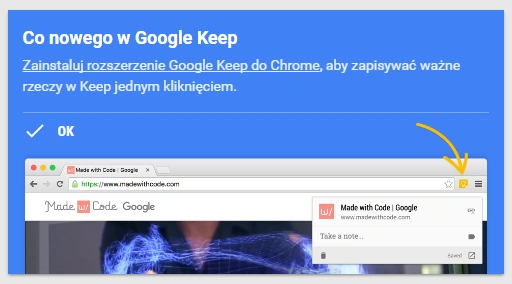
Znalazłeś interesujący przepis lub rzecz, która może się przydać? Kliknij przycisk Google Keep, dodaj własny opis, ustaw etykietę i zapisz do notatnika, aby mieć do nich łatwy dostęp.
7. Działa literka „ś”.
Zdarza się, że zagraniczne usługi sieciowe nie najlepiej radzą sobie z wprowadzaniem polskich znaków, bo naciśnięcie kombinacji przycisków Alt+S lub Alt+Z nie prowadza liter „ś” lub „ż”, ale uruchamia jakieś skróty klawiszowe lub nie działa wcale.
Google też borykał się z takimi problemami. Swego czasu w Dokumentach Google nie dało się napisać dużej litery „Ż” z pomocą przycisków Alt i Shift. Konieczne było włączanie Caps Locka.
Zaś jeszcze niedawno w przeglądarkowej wersji Google Keep nie działało wprowadzanie litery „ś”. To jednak już przeszłość. Błąd, który irytował użytkowników od długich miesięcy, został wreszcie usunięty.
W tej chwili Keep doskonale radzi sobie z językiem polskim.
Sprawdź Google Keep
Google Keep zainstalujesz za darmo ze Sklepu Google Play oraz App Store. Wersja webowa jest zaś dostępna pod adresem keep.google.com. Natomiast rozszerzenie do przeglądarki Chrome pobierzesz z Chrome Web Store’u.







































